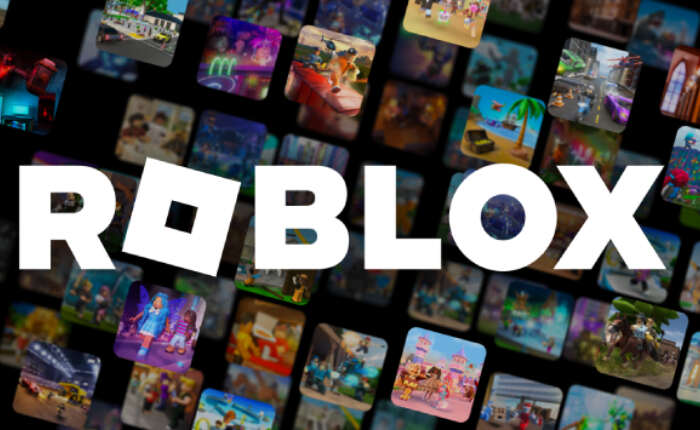
Roblox es una plataforma de juegos en línea que permite a los usuarios jugar, crear juegos y chatear con otras personas en línea. Pero a veces un error en Roblox arruina tu experiencia de jugar con amigos. Uno de los errores más comunes es el error de volcado de memoria de Roblox.
Si se enfrenta al error de volcado de memoria de Roblox, siga leyendo para saber cómo solucionarlo y disfrutar sin problemas de los juegos con sus amigos y familiares.
En este artículo, compartimos contigo algunos pasos simples que te ayudarán a resolver el error de volcado de memoria de Roblox en poco tiempo.
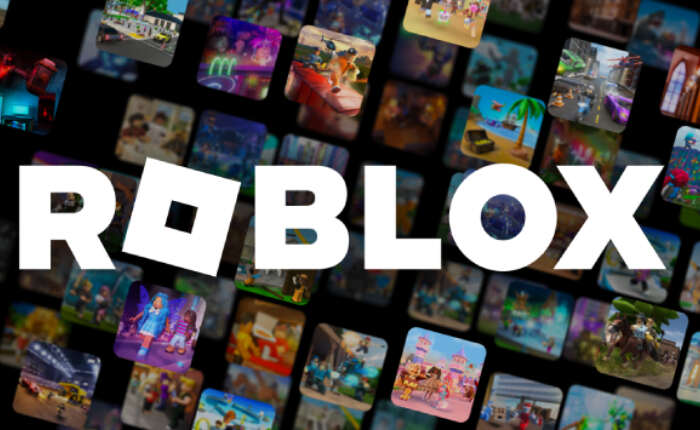
Error de volcado de memoria de Roblox: correcciones
Optimización de controladores de gráficos
Una de las primeras razones del error de volcado de memoria de Roblox es un controlador de tarjeta gráfica desactualizado. Actualizar su controlador resolverá el error de volcado de memoria de Roblox.
Para usuarios de NVIDIA:
- Para usuarios de NVIDIA, instale o abra GeForce Experience: si está utilizando una tarjeta gráfica NVIDIA, acceda a la aplicación GeForce Experience.
- A continuación, dentro de la aplicación, diríjase a la sección «Conductores». Esto le permite descubrir nuevas actualizaciones.
- Haga clic en descargar el controlador recomendado; pronto se instalará automáticamente, lo que agilizará el proceso de configuración.
Para usuarios de AMD:
- En el caso de una configuración de gráficos AMD, debe encontrar el software AMD Radeon.
- El siguiente paso es localizar la versión actual del controlador e iniciar una descarga para una instalación automatizada.
- Al actualizar periódicamente el controlador de su tarjeta gráfica, podrá tener una experiencia de juego sin errores.
Actualizar el sistema operativo Windows
Para evitar el error de volcado de memoria de Roblox, también debe mantener un sistema operativo Windows actualizado.
- Toque el menú de inicio y vaya a Configuración de Windows.
- A continuación, vaya a la sección Windows Update” y verifique el estado de las actualizaciones de su sistema.
- Haga clic en Buscar actualizaciones y descargue las actualizaciones automáticamente.
- Reinicie su PC y verifique si el problema está resuelto.
Desinstalar/Reinstalar Roblox:
Desinstalar y reinstalar Roblox eliminará los errores de la función y podrás disfrutar de tus juegos sin experimentar ningún error.
- Abra el panel de control
- Vaya a Desinstalar un programa
- Haz clic derecho en Roblox
- Toca Desinstalar
- Ir a Roblox.com
- Descarga Roblox e inicia sesión en tu cuenta
- Jugar un juego.
Ejecute Roblox como administrador:
Busque ‘Roblox Player’ usando la búsqueda de Windows
- Abra la ubicación del archivo y haga clic derecho en Roblox Player
- Toque Propiedades y compatibilidad.
- Luego haga clic en «Ejecutar este programa como administrador»
- Haga clic en Aplicar
- Toque Aceptar para confirmar e iniciar Roblox.
- Ingrese a su cuenta.
Eliminar los archivos temporales de Roblox
Los archivos corruptos también pueden causar el error en Roblox, así que intente eliminar archivos temporales para solucionar el problema.
- Presione Ganar + R.
- Escriba «% localappdata%» y presione Entrar.
- Navegue a la carpeta Temp.
- Haga clic derecho en la carpeta Roblox y haga clic en Eliminar.
Póngase en contacto con el soporte de Roblox:
Si ha probado todas las soluciones anteriores pero aún enfrenta el problema, debe comunicarse con el Soporte de Roblox.
Vaya a https://www.roblox.com/support > Inicie sesión en su cuenta Roblox > Complete el formulario de contacto > Envíe el formulario > Espere una respuesta. Pronto lo guiarán para solucionar el error.
Esperamos que el problema al que se ha enfrentado se haya resuelto con las soluciones anteriores. Para más consultas, compártalas con nosotros en la sección de comentarios a continuación.